這個photoshop教程將會教你制作一個未來風格圖片的效果,首先我們將創造一個漂亮的藍色玻璃球,然后我們將創造一個金屬外環。
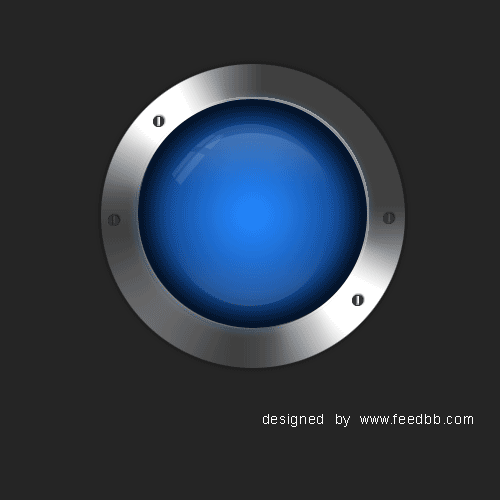
1. 將背景色填充為黑色。前景色設為 #0090ff ,用“形狀工具”在畫布中央畫一個圓。

2. 對這個圓應用下面的圖層屬性:

|||
3. 最終,你得到這樣的效果:

4. 用“矩形”工具,畫出下面的形狀,確保矩形之間的間距是一樣的;

5. 對這個矩形應用“濾鏡->扭曲->球面化”

6. 在重復第五步2次

|||
7. 按ctrl + t,調整到合適的大小和位置,設置透明度為10%;

8. 創建一個圓形選區,填充為白色,如下圖所示;

9. 對這個圖層應用圖層蒙版,將前景色背景色分別設為黑色和白色,選取線性漸變工具,從圓的底部拖向圓的中間偏上位置,這樣圓的下半部就變成透明了,最后設置透明度為10%;

|||
10.重復第9步,不過這個圓要比剛才那個要稍微大一些,位置也稍微偏下一點,透明度設為15%;

11.復制第9步制作的那個圓,執行“垂直翻轉”。

到這一步為止,球的部分已經全部完成了。接下來做球外面的金屬外環。
12.新建一個圖層,置于球的圖層的下面,顏色選白色,創建一個比球更大的圓。

|||
13.對這個圓應用下面的圖層屬性:

14.最后,對這個圓執行“描邊”,寬度為1px,顏色為白色,最終效果如下:
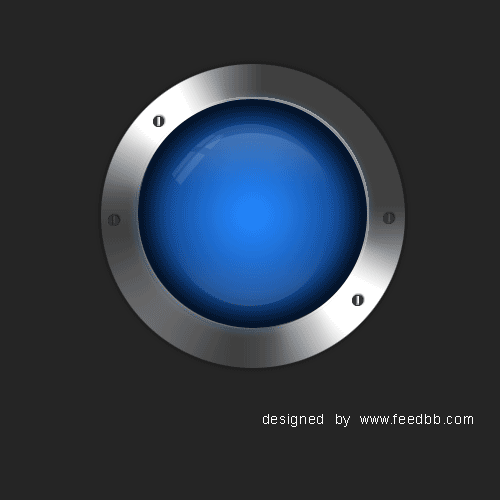
新聞熱點
疑難解答